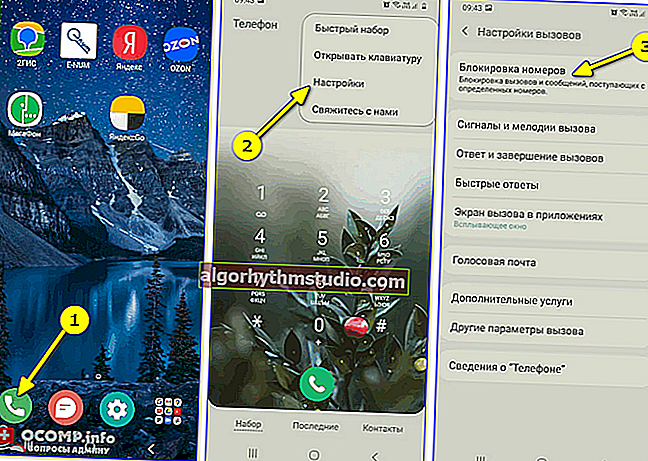AMD Ryzenプロセッサの温度:正常(動作中)と見なされ、過熱しています。温度を下げるいくつかの方法(t°C)
 良い一日!
良い一日!
比較的低価格で非常に優れたパフォーマンスのため、Ryzenプロセッサは現在非常に人気があります...(私はそれほど前にそれを組み立てることもお勧めします?)。
そしてもちろん、動作温度 や「通常の範囲」から外れた場合の対処方法についての質問が頻繁になり始めました(明らかに、問題は依然として「弱い」ボックス型クーラーにあり、多くの人がデフォルトで置いています...)。
実際、このメモでは、プライベートメッセージから短い回答をいくつか収集し、それらを1つのメモにまとめることにしました。私はあなたがそれからいくつかの基本を学ぶべきだと思います...?
注:ちなみに、コンピューターの速度が低下し始め、ランダムにオフ/再起動し、青い画面が表示され、クーラーの強いハム音が聞こえる場合は、CPU温度センサーの読み取り値にも注意することをお勧めします。これらはすべて過熱の「症状」です...
*
簡潔かつ一般的に(AMD Ryzen)
現在の温度を表示する
方法1
CPU温度の変化をすばやく追跡するための最も簡単で有益な方法は、yavlです。ユーティリティ?AIDA64。
[コンピュータ/センサー]タブに移動するだけ で、プロセッサ、マザーボード、ビデオカード、ドライブなどの温度が表示されます。
ちなみに、ファンがどれだけ速く回転するかを確認することは不必要ではありません(私の例では、869RPM?(つまり、毎分869回転))。

AIDA64-表示センサー
AIDA 64には非常に便利な「機能」があることに注意せずにはいられません。プログラムオプションに移動すると、[センサーアイコン]タブでそれらをトレイ(時計の横)に置くことができます。
したがって、いつでも目を動かすだけで現在の温度を知ることができます!便利!??

必要なインジケーターを備えたセンサーがトレイに配置されます-AIDA64
*
方法2
この種のメモでは、温度と他の多くのインジケーター(CPU周波数、電圧、ファン速度など)の両方を表示するための別の非常に便利なユーティリティに注意する必要があります-私たちは?HWMonitorについて話しています。
もちろん、オーバークロックやPCの「問題」がある場合、これらのインジケーターはすべて一緒に表示すると非常に便利です。

HWMonitor-プログラムウィンドウの画面
このユーティリティは、現在の値だけでなく、最大/最小も表示するという点でも優れています。現在のセッションにあったインジケーター(これは、ピーク時に最小化できなかった実行中のアプリケーションで温度が「ジャンプ」した場合に非常に便利です...)。
*
方法3
もちろん、?BIOS(UEFI)でCPU温度を確認することもできます。原則として、このためには「H / Wモニター」タブを開く必要があります(BIOSのバージョンに応じて「センサー」、「情報」など)。
一般に、この方法はあまり便利ではありません。通常のPC操作でのみ温度を推定できます(同じゲームを開始したときのt(°C)値-もちろん、より高くなります)。
?助けて!
コンピューターまたはラップトップでBIOS(UEFI)に入る方法[手順]

CPU温度// ASRock UEFI
*
正常と見なすことができる温度(動作中)
手始めに、AMD Ryzenプロセッサにはいくつかの世代があると言わなければなりません(たとえば、Ryzen 5 2 600xは第2世代です)。現時点では、第1世代、第2世代、第3世代が関係しているので、以下に番号を示します(将来何が待ち受けているのかは不明です...)。
また、CPUは2レベルで保護されていますが(注:過熱すると、PCは単にシャットダウンします)、高温での作業はプロセッサの耐久性に深刻な影響を与える可能性があることにも注意してください。そして、燃え尽きたRyzenは最近珍しいことではありません...
重要!
?CPUモデルの臨界温度は、製造元のWebサイトに示されています。
情報は(時間の経過とともに)古くなる傾向があるため、チェック桁を自分で確認してください!
*
?30〜45°C(℃) は、CPUの通常の温度範囲です(最適です?)。通常、これらの値は軽い負荷の下で維持されます:Webサーフィン、ドキュメントの操作など。
?50〜70°C - 負荷運転範囲。通常、この温度は、要求の厳しいゲームの実行、ビデオエンコーディング、エディターでの作業などで観察されます。
?70〜79°C- 温度が70°Cを「超えた」場合-これが過熱の最初の「ベル」であると言えます。これは通常、高負荷で「弱い」クーラーの下で発生します(コンピューターをほこりからきれいにしたり、サーマルペーストを交換したりするときなど)。原則としては仕事は可能ですが、このような状況を長く放置することはお勧めしません。
?80°Cから -非常に望ましくない範囲 80°Cを超える温度では、スロットルが開始されます(過熱による熱損傷を回避するために、プロセッサが周波数をリセットします。動作中に、システムの応答性が低下し、「ブレーキ」が発生する場合があります...)。
≈95°C - AMDRyzen CPUの臨界値(メーカーの公式ウェブサイトからのデータ)。温度がこの値に近づくと、コンピューターの電源がオフになります(CPUが焼損しないようにするため)。もちろん、このような高温での作業はお勧めできません。
*
温度を下げる方法:いくつかの推奨事項
推奨事項は、複雑な瞬間といくつかの別々の瞬間の両方で実行できることに注意してください。
ラップトップをお持ちの場合は、すぐ下にリンクが記載されている記事をお読みください(?)。
?助けて!
ラップトップはウォーミングアップしています:どうすればよいですか?温度は常に高い:85°C +
*
?ヒント1

まず、システムユニットを開き、?すべてのコンポーネントをほこりから取り除きます(一部のユーザーの場合、「吹き飛ばされていない」部分全体が6か月または1年でそこに蓄積します)。
?ヒント2
クーラーに注意してください。冷却の点でボックスバージョン(CPUに付属)は、4〜6本の銅パイプを備えたタワータイプのクーラーよりも大幅に劣っています(ノイズの違いは言うまでもありません...)。
可能であれば、クーラーを交換する(そしてサーマルグリースを更新する)ことをお勧めします。
?ちなみに!
中国のオンラインストアでは、比較的少ない金額でクーラーを購入できます。

左-箱入りクーラー、右-タワークーラー
?ヒント3
換気の悪いケースの場合は、システムユニットのサイドカバーを開けて、逆に通常の室内ファンを取り付けることができます。原則として、この方法はすべてのコンポーネントの冷却を大幅に改善します(ただし、もちろん、一時的なものです...)。
?ヒント4
最大を制限してみてください。CPUのパフォーマンス(これは通常のプレイや作業を常に妨げるわけではありませんが、10〜15°Cを下げるのは簡単です!)。
これを行うには、Windows Windowsコントロールパネルに移動し、[ハードウェアとサウンド] \ [電源オプション] \ [電源スキーム設定の変更]タブを開きます。
これらの追加の中で。電力パラメータについては、「最大プロセッサ状態」の行に100%未満の値を設定する必要が あります(たとえば、99÷90%?)。

最大プロセッサ状態-90%
したがって、CPUの動作はやや遅くなりますが、同時に温度が下がり始めるはずです⇓...
?ヒント5
スペシャルを使用する多くのPCで。ユーティリティ(またはBIOSの設定)を使用すると、より強力な冷却用にクーラーを構成できます(たとえば、バランス/クワイエットモードがデフォルトで有効になっている場合、これはさらに重要です)。このトピックはやや広範であるため、以下のリンクはヘルプ用です...
?助けて!
クーラー(ファン)の回転速度の調整方法。
*
これで今のところメモは終わりです...
このトピックに関するアドオンは大歓迎です!
幸運を!
?